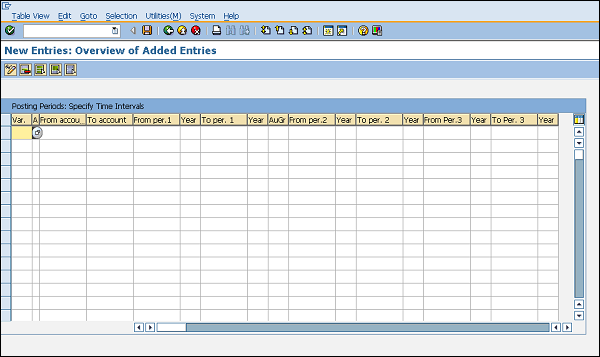SAPMM-転記期間
SAP ERPシステムは、ビジネスを効率的に実施できるように設計されています。発注書、見積依頼、入庫などの文書は、ビジネスに不可欠な要素です。これらのドキュメントにはセキュリティが必要です。つまり、ドキュメントのいずれかが正しく投稿されていない場合、ビジネスはさまざまなレベルで影響を受ける可能性があります。これらのドキュメントを保護するために、posting period。
転記期間では、特定の期間にのみ伝票を転記および変更することができます。「特定の会社コードのこの期間にのみ投稿が許可されます」などのエラーが発生する場合があります。これは、特定の会社コードについて、転記期間が維持され、その伝票への転記がその期間内にのみ許可されることを意味します。会社の転記期間は、次の5つのフィールドを使用して定義できます。
- 会計年度バリアントの更新
- 会社コードに会計年度バリアントを割り当てる
- オープン転記期間のバリアントの定義
- 会社コードにバリアントを割り当てる
- 投稿期間の開始と終了
会計年度バリアントの更新
会計年度バリアントは、会社の財務諸表が取り下げられる期間です。会社が異なれば、会計年度も異なります。会計年度バリアントは、以下の手順に従って更新することができます。
会計年度バリアントを維持するためのパス
財務会計⇒財務会計のグローバル設定⇒元帳⇒会計年度と転記期間⇒会計年度バリアントの更新
TCode:OB29
Step 1 − IMGの照会画面で、上記のパスに従って、会計年度バリアントの更新を選択します。

Step 2 − [新規エントリ]をクリックします。
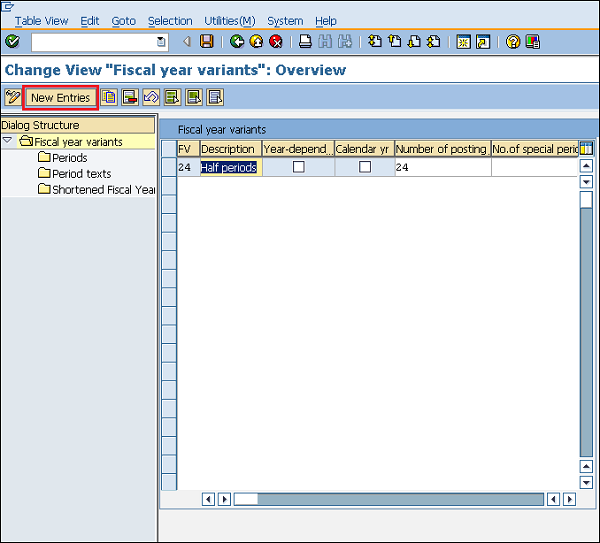
Step 3−会計年度バリアントの名称と、転記の説明および番号を入力します。[保存]をクリックします。新しい会計年度バリアントが作成されます。
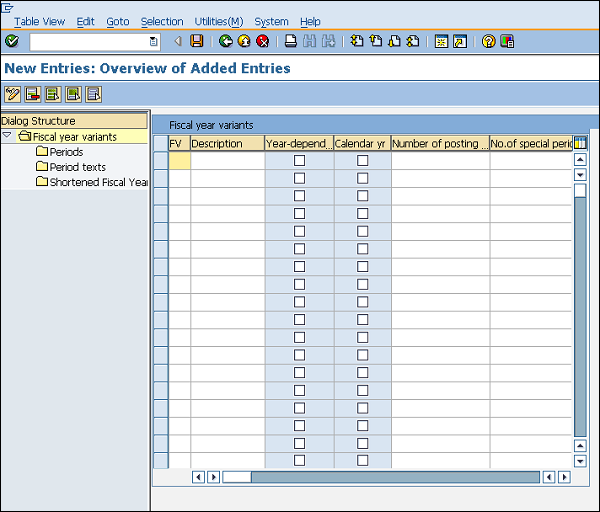
会社コードを会計年度バリアントに割り当てる
以下の手順に従って、会計年度バリアントに会社コードを割り当てます。
会社コードを会計年度バリアントに割り当てるパス
財務会計⇒財務会計のグローバル設定⇒元帳⇒会計年度と転記期間⇒会計年度バリアントへの会社コードの割り当て
Tコード:OB37
Step 1 − IMGの照会画面で、上記のパスに従って、会社コードを会計年度バリアントに割り当てを選択します。
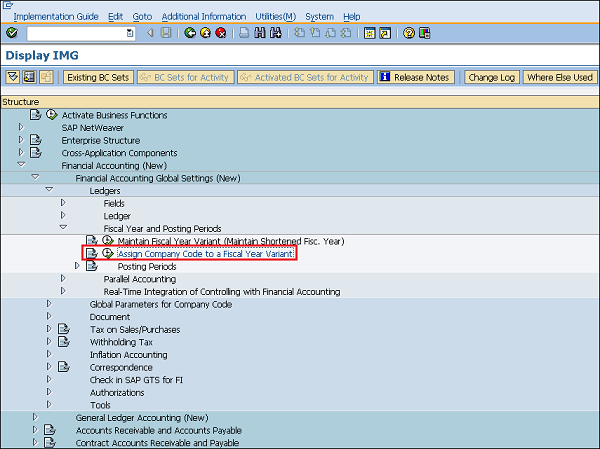
Step 2−既存の割り当てを表示し、それに応じて変更できます。[保存]をクリックします。会計年度バリアントが会社コードに割り当てられるようになりました。

オープン転記期間のバリアントの定義
以下の手順に従って、未決済転記期間のバリアントを定義します。
オープン転記期間のバリアントを定義するパス
財務会計⇒財務会計のグローバル設定⇒元帳⇒会計年度と転記期間⇒転記期間⇒オープン転記期間のバリアントの定義
TCode:OBBO
Step 1 − IMG照会画面で、上記のパスに従って、未消込転記期間のバリアントの定義を選択します。
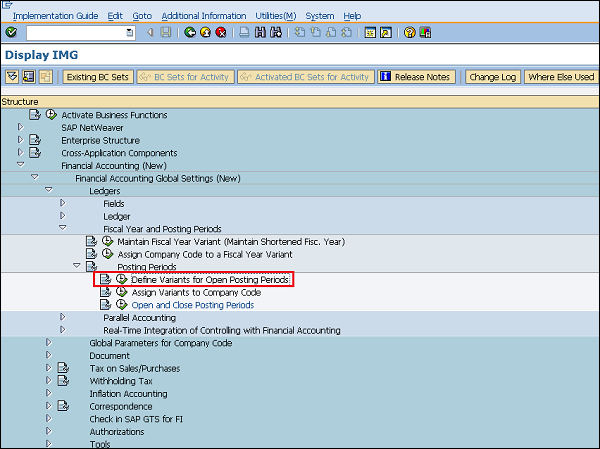
Step 2 − [新規エントリ]をクリックします。
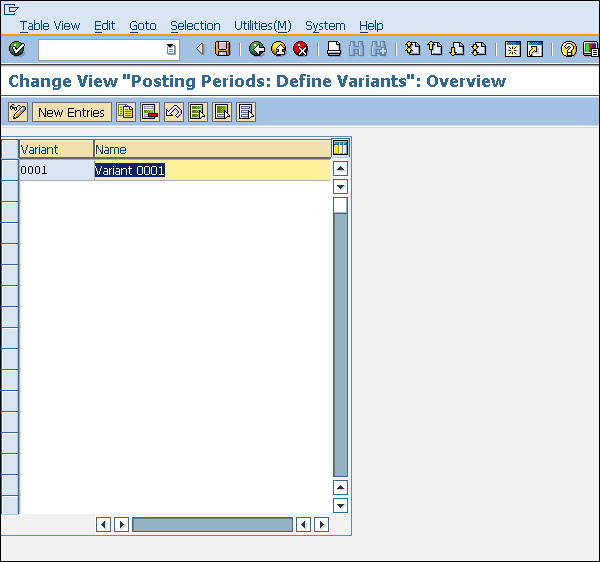
Step 3−バリアントの名前を入力します。[保存]をクリックします。オープン投稿期間用に新しいバリアントが作成されます。

会社コードにバリアントを割り当てる
以下の手順に従って、バリアントを会社コードに割り当てます。
バリアントを会社コードに割り当てるパス
財務会計⇒財務会計グローバル設定⇒元帳⇒会計年度と転記期間⇒転記期間⇒会社コードへのバリアントの割当
TCode:OBBP
Step 1 − IMGの照会画面で、上記のパスに従ってバリアントを会社コードに割り当てるを選択します。
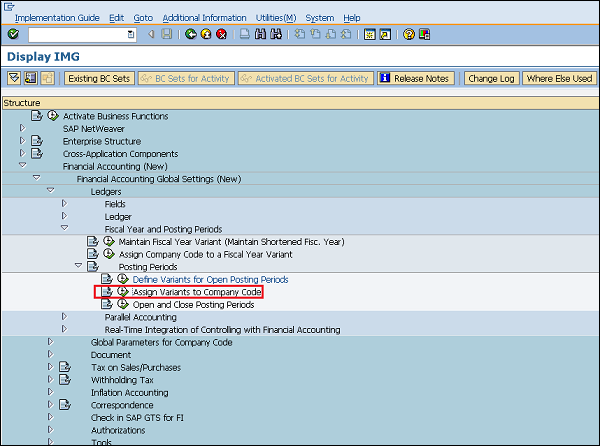
Step 2−既存の割り当てを表示し、それに応じて変更できます。[保存]をクリックします。バリアントが会社コードに割り当てられるようになりました。

投稿期間の開始と終了
転記期間を使用すると、特定の期間にのみ伝票を転記および変更することができます。オープンおよびクローズの転記期間は、以下の手順に従って更新することができます。
投稿期間の開始と終了へのパス
財務会計⇒財務会計のグローバル設定⇒元帳⇒会計年度と転記期間⇒転記期間⇒転記期間のオープンとクローズ
TCode:OB52
Step 1 − [IMGの表示]画面で、上記のパスに従って[投稿期間の開始と終了]を選択します。
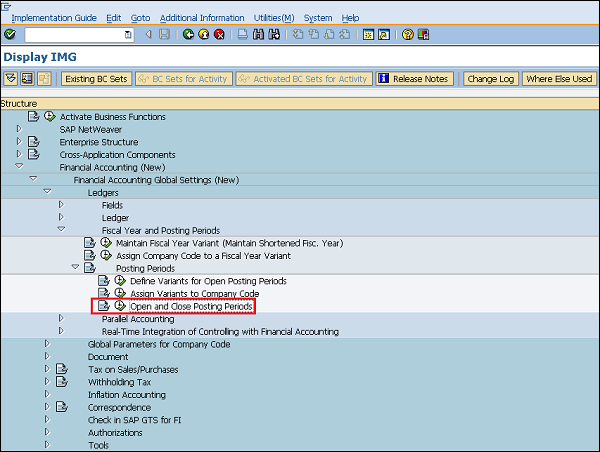
Step 2 − [新規エントリ]をクリックします。
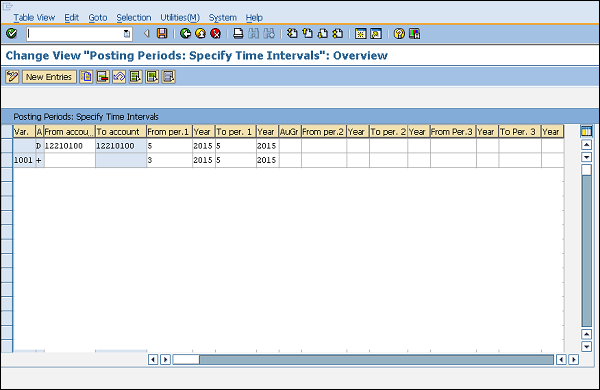
Step 3−バリアントの名前、アカウントの詳細、および投稿が許可されている年を入力します。[保存]をクリックします。バリアントの投稿期間が維持されるようになりました。